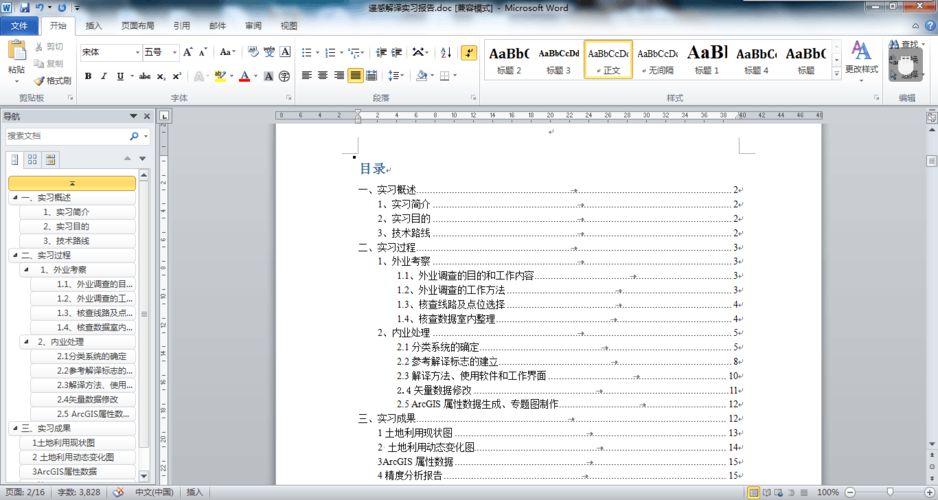在Microsoft Word 2010中生成目录是一个相对简单的过程,它可以帮助读者快速导航到文档的不同部分,下面将详细介绍如何在Word 2010中生成目录:
| 步骤 | 操作详情 |
| 第一步:设置标题样式 | 打开你的Word 2010文档,为了能够生成目录,你需要确保文档中的标题已经应用了内置的标题样式(如“标题1”、“标题2”等),这些标题样式是Word识别并用于创建目录的基础,如果你还没有设置标题样式,可以通过以下方式进行设置: 1. 选中你想要设置为标题的文本。 2. 在“开始”选项卡的“样式”组中,找到并选择相应的标题样式(标题1”、“标题2”等),你也可以通过右键单击所选文本,选择“样式”,然后从弹出的列表中选择合适的标题样式。 |
| 第二步:插入目录 | 样式后,就可以插入目录了,具体操作如下: 1. 将光标定位到你希望插入目录的位置,通常在文档的开头。 2. 在“引用”选项卡中,点击“目录”按钮,你会看到一个下拉菜单,其中显示了几种预设的目录格式。 3. 选择一种适合你文档风格的目录格式,Word将自动根据你设置的标题样式生成目录,生成的目录中会包含所有应用了标题样式的文本,并按照标题级别进行缩进和排序。 |
| 第三步:更新目录(可选) | 如果你在生成目录后又对文档进行了修改,例如添加、删除或更改了标题,你可以更新目录以反映这些变化,具体操作如下: 1. 点击目录区域的任意位置,以选中整个目录。 2. 在“引用”选项卡中,再次点击“更新目录”按钮,此时会弹出一个对话框,询问你是要“更新整个目录”还是“只更新页码”,根据你的需求选择相应的选项,然后点击“确定”,如果只是修改了标题内容而没有改变页码,选择“只更新页码”可以提高更新速度。 |
相关问答FAQs
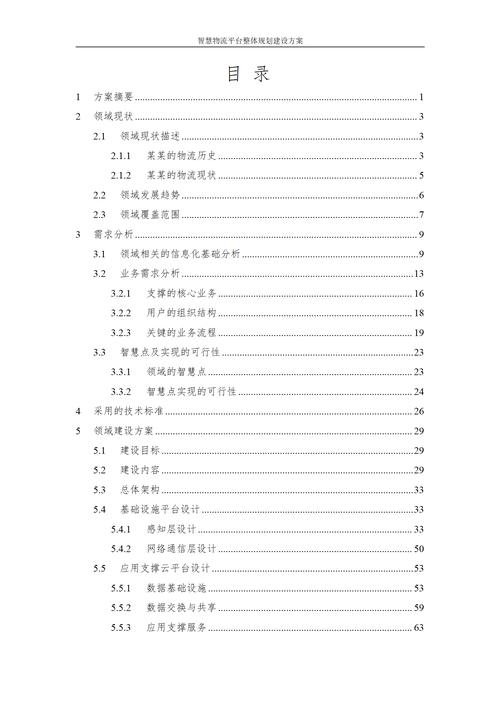
问题1:为什么生成的目录中有些标题没有显示出来?
答:如果生成的目录中某些标题没有显示出来,可能有以下原因:
这些标题可能没有正确应用标题样式,请检查这些标题是否使用了内置的标题样式(如“标题1”、“标题2”等),而不是仅仅加粗或使用其他手动格式。
标题所在的段落格式可能与目录生成的要求不匹配,段落的缩进、间距等设置可能会影响目录的生成,尝试调整段落格式,使其符合默认设置或与其他正常显示的标题保持一致。
文档中可能存在一些隐藏的字符或格式标记,影响了目录的生成,你可以尝试显示所有非打印字符(在“开始”选项卡中,点击“显示/隐藏编辑标记”按钮),查看是否有异常的字符或格式标记,并将其删除。
问题2:如何自定义目录的格式和样式?
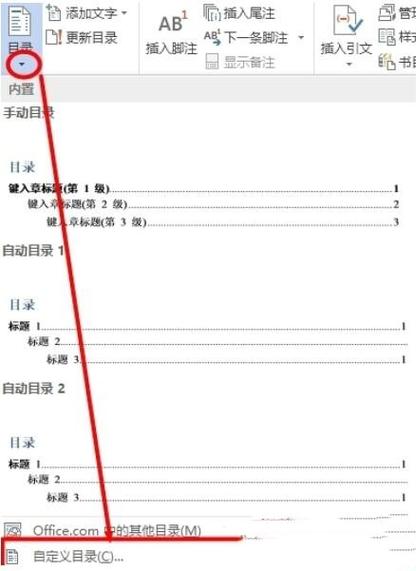
答:如果你想自定义目录的格式和样式,可以按照以下步骤进行操作:
在插入目录之前,先设置好各级标题的字体、字号、颜色等格式,这些格式将会自动应用到生成的目录中相应的标题级别上。
如果你想要更深入地自定义目录的格式,可以在插入目录后,通过右键单击目录区域,选择“编辑目录”或“修改目录”等选项,你可以调整目录的整体布局、缩进、制表符前导符等设置,还可以为不同的标题级别设置不同的字体和格式,不过需要注意的是,过度自定义可能会导致目录在不同设备或打印机上的显示效果不一致,所以在进行自定义时要谨慎考虑实际需求。
到此,以上就是小编对于word怎么生成目录2010的问题就介绍到这了,希望介绍的几点解答对大家有用,有任何问题和不懂的,欢迎各位朋友在评论区讨论,给我留言。